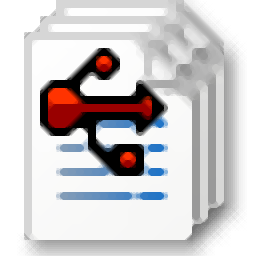
usblogview(usb設備監視記錄軟件)
v1.25 中文綠色版- 軟件大小:204 KB
- 軟件語言:簡體中文
- 更新時間:2023-04-11
- 軟件類型:國產軟件 / 信息管理
- 運行環境:WinXP, Win7, Win8, Win10, WinAll
- 軟件授權:免費軟件
- 官方主頁:http://www.nirsoft.net/
- 軟件等級 :
- 介紹說明
- 下載地址
- 精品推薦
- 相關軟件
- 網友評論
usblogview提供USB設備插入電腦記錄監控功能,當您的電腦有新的USB設備插入電腦讀取數據就可以在這款軟件生成設備訪問日志信息,讓軟件自動記錄日志數據,以后設備出現錯誤或者需要查詢設備訪問歷史就可以直接打開日志查看,如果你的電腦經常需要插入U盤工作,經常插入其他類型的USB工作,可以通過這款軟件記錄全部訪問日志,設備斷開也可以記錄日志,無論是企業辦公還是防止個人電腦信息泄露都是有幫助的!

軟件功能
1、usblogview提供簡單的設備訪問記錄功能,U盤訪問電腦就在軟件顯示記錄
2、USB設備離開電腦就會在軟件顯示離開的時間
3、可以讀取大部分廠家的設備,將產品信息和訪問時間顯示在軟件上
4、如果你有很多U盤,可以在這款軟件記錄U盤訪問電腦的時間
5、如果你記得哪些設備插入電腦,可以打開日志文件查看記錄
6、支持日志保存功能,可以對任意一條日志保存導出
7、支持HTML報告保存功能,直接將軟件記錄的數據保存為HTML
軟件特色
1、電腦上USB設備訪問電腦的記錄都可以在軟件查看,讓用戶知道哪些設備插入電腦
2、如果忘記設備是否插入過電腦,直接打開usblogview軟件查看日志
3、設備的全部信息都可以在軟件顯示,供應商ID、產品ID、供應商名稱、產品名稱
4、您可以輕松地選擇一個或多個日志記錄,然后將它們導出到csv/tab分隔的/xml/html文件中。
使用方法
1、usblogview功能簡單,直接啟動軟件就可以顯示記錄的信息

2、高級設置界面,Add every USB event to a log file將每個USB事件添加到日志文件

3、設置日志文件類型
Comma-Delimited File逗號分隔文件
Tab-Delimited File制表符分隔的文件

4、如果你的電腦有設備連接就可以在這里顯示全部信息,可以直接查看時間類型、事件時間

5、在底部拖動進度條往右側移動就可以在頂部顯示更多的設備信息,如果軟件可以讀取Usb設備就可以在界面顯示明細內容

6、點擊右鍵就可以彈出保存的提示,支持保存所選項(S)、復制所選項(C)、HTML報告-所有項、HTML報告-所選項

7、清理日志功能,需要開始新的記錄就可以在軟件點擊clear log按鈕

更新日志
版本歷史記錄
版本1.25:
添加了將每個插拔事件添加到日志文件中的選項(在“高級選項”窗口-F9)。
版本1.20:
修復了USBLogView在Windows 8和Windows 10上的工作。
版本1.13:
修正了錯誤:按F5清除了整個日志。
版本1.12:
修復錯誤:USBLogView在保存的text/html/xml文件中添加了Unicode的字節順序標記,而該文件實際上是以ASCII格式保存的。。。
版本1.11:
修復錯誤:USBLogView無法檢測到某些USB設備的插拔事件。
版本1.10:
添加了“清除日志”選項。
修復了錯誤:如果系統上的網絡驅動器斷開連接,USBLogView會凍結幾秒鐘。
版本1.05:
添加了“以隱藏方式啟動”選項。當此選項和“將圖標放在托盤上”選項打開時,USBLogView的主窗口將在啟動時不可見。
1.00版-首次發布。
下載地址
- Pc版
usblogview(usb設備監視記錄軟件) v1.25 中文綠色版
本類排名
本類推薦
裝機必備
換一批- 聊天
- qq電腦版
- 微信電腦版
- yy語音
- skype
- 視頻
- 騰訊視頻
- 愛奇藝
- 優酷視頻
- 芒果tv
- 剪輯
- 愛剪輯
- 剪映
- 會聲會影
- adobe premiere
- 音樂
- qq音樂
- 網易云音樂
- 酷狗音樂
- 酷我音樂
- 瀏覽器
- 360瀏覽器
- 谷歌瀏覽器
- 火狐瀏覽器
- ie瀏覽器
- 辦公
- 釘釘
- 企業微信
- wps
- office
- 輸入法
- 搜狗輸入法
- qq輸入法
- 五筆輸入法
- 訊飛輸入法
- 壓縮
- 360壓縮
- winrar
- winzip
- 7z解壓軟件
- 翻譯
- 谷歌翻譯
- 百度翻譯
- 金山翻譯
- 英譯漢軟件
- 殺毒
- 360殺毒
- 360安全衛士
- 火絨軟件
- 騰訊電腦管家
- p圖
- 美圖秀秀
- photoshop
- 光影魔術手
- lightroom
- 編程
- python
- c語言軟件
- java開發工具
- vc6.0
- 網盤
- 百度網盤
- 阿里云盤
- 115網盤
- 天翼云盤
- 下載
- 迅雷
- qq旋風
- 電驢
- utorrent
- 證券
- 華泰證券
- 廣發證券
- 方正證券
- 西南證券
- 郵箱
- qq郵箱
- outlook
- 阿里郵箱
- icloud
- 驅動
- 驅動精靈
- 驅動人生
- 網卡驅動
- 打印機驅動
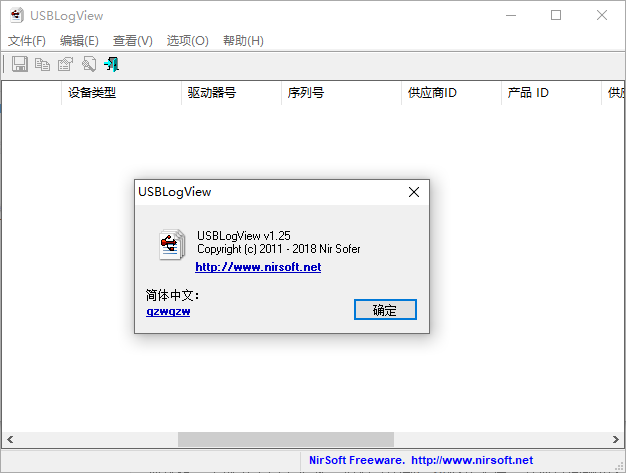





































網友評論